Il tuo amico ti parla di un'ottima app che sta usando. Ti piace quello che ascolti, quindi vai su Google Play per installarlo. Quando tocchi il pulsante di installazione vedi le parole "Download in sospeso".
Se il tuo telefono tende a essere lento, potresti non pensarci due volte. Tuttavia, se Google Play è bloccato su "Download in sospeso" e non scompare dopo un po', temo che tu abbia un problema. Per fortuna ci sono vari suggerimenti che puoi provare a risolvere il problema.
Disattiva gli aggiornamenti automatici
Se Google se aggiorni le app in background e tocchi il pulsante di installazione, rimarrai bloccato con il messaggio Download in sospeso fino a quando Google non avrà terminato. È una buona idea avere app importanti con l'aggiornamento automatico, in questo modo otterrai sempre le ultime correzioni di bug e funzionalità.
Ma ci sono app che possono aspettare e possono essere aggiornate manualmente. Per disattivare l'aggiornamento automatico, tocca l'icona dell'hamburger quando apri per la prima volta Google Play. Quando il menu scorre fuori, tocca Impostazioni> Aggiorna automaticamente le app. Seleziona Non aggiornare automaticamente app e annunci, dopodiché le app verranno aggiornate solo a meno che non lo fai manualmente.
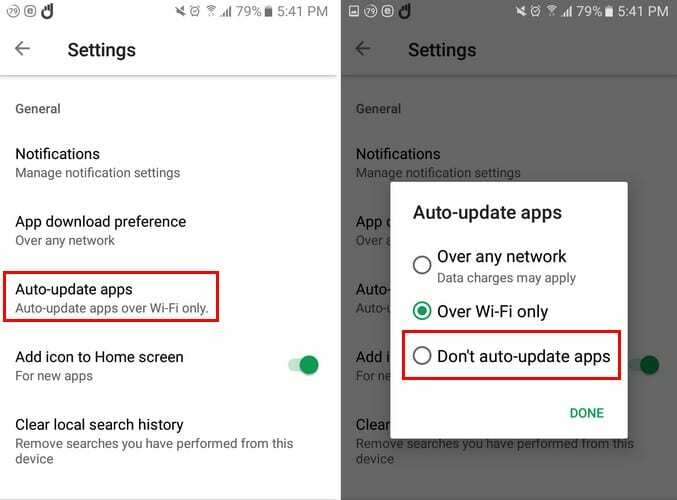
Impedisci alle app non importanti di aggiornarsi prima
Se desideri accelerare il processo, puoi impedire ad altre app meno importanti di aggiornarsi prima. Nella scheda degli aggiornamenti, tocca la X che sarà a destra, delle app di cui desideri ritardare l'aggiornamento. Se desideri interrompere tutti gli aggiornamenti, tocca il pulsante Interrompi.
Libera un po' di spazio di archiviazione
Affinché un'app possa essere aggiornata, il tuo dispositivo deve avere spazio per ricevere i nuovi dati. Per dare al tuo dispositivo quello spazio extra, un'app che faciliterà l'installazione di file inutili da parte degli uomini è File di Google. Questa app ti aiuterà a cancellare anche le GIF di WhatsApp che occupano solo spazio sul tuo telefono.
Controlla la tua scheda SD

Se una scheda SD non è inserita correttamente, può essere il motivo per cui ricevi il messaggio di errore. Rimuovere la scheda SD e reinserirla correttamente.
Ricontrolla per vedere di averlo inserito correttamente prima di chiudere il dispositivo. Inoltre, assicurati che la tua scheda SD non sia danneggiata poiché anche questo può causare la permanenza del messaggio Download in sospeso.
Cancella cache e dati per Google Play
Se hai già controllato la tua connessione Internet e disattivato la VPN che potresti utilizzare, è ora di cancellare la cache/data. Per fare ciò, vai su Impostazioni > Applicazioni > Gestione applicazioni > Google Play Store > Archiviazione > Cancella dati/cache.
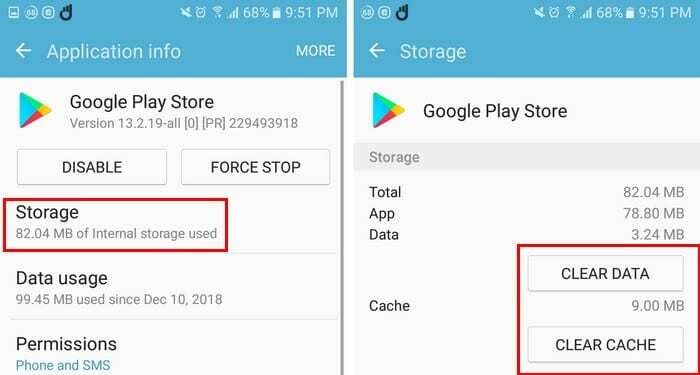
Finché ti trovi in zona, puoi anche provare a forzare l'arresto di Google Play. Come puoi vedere nell'immagine sopra, il pulsante Force Stop si trova a destra dell'opzione Archiviazione. In questo modo dai un nuovo inizio all'app e, si spera, la tua app inizierà a essere scaricata.
Conclusione
Quando il messaggio di download in sospeso persiste più a lungo di quanto dovrebbe, di solito scompare con alcune correzioni di base. Mi sono perso una correzione che funziona per te? Condividilo con me nei commenti.